Porady „Go-Google” z Google Apps - bezpłatny e-mail, dokumenty i czat! {Seria}
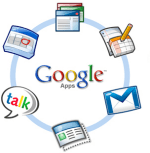
O tak, aplikacje Google! Google bije „Przejdź do Google”Bębny wojenne z ostatnich 2 lat i po użyciuusługa sama przez prawie tak długo, myślę, że prawdopodobnie nadszedł czas, aby napisać kilka groovyPost na temat usługi wyjaśniającej, jak to działa i dlaczego ty, mała i średnia firma, możesz chcieć to sprawdzić, zanim zatrudnisz tego dzieciaka z lokalnego kolegium, aby utrzymać dział IT.
Seria artykułów
Jak wspomniałem, jeśli chcesz „Przejdź do Google„Naprawdę nie potrafię wyjaśnić wszystkiego w 1 artykule, więc to będzie mój pierwszy artykuł z serii wyjaśniający:
- Co to jest Google Apps?
- Dlaczego powinienem tego używać?
- Ile mnie to będzie kosztowało?
- Jak uzyskać konfigurację Google Apps i utworzyć konto dla mojej domeny?
Porady dotyczące migracji usługi e-mail do Google Apps to drugi artykuł z mojej serii, więc kiedy już skończysz, koniecznie sprawdź mój drugi artykuł. Powiedziawszy to, przejdźmy do Czym jest Google Apps!
Google Apps, które mówisz? Co to jest?
Dolna linia, Google Apps to odpowiedź Google na pakiet Microsoft Office Suite + e-mail + Sharepoint dla wszystkich hostowanych wolny w chmurze (lub 50 USD na użytkownika rocznie za główną usługę). Ma prosty interfejs, dzięki czemu nawet mała firma z 3 pracownikami może rozpocząć pracę bez wsparcia ze strony informatyki.
Aktualizacja: Właśnie skończyłem pisać część 2 dla tej serii - Idź Google Część 2, Obsługa administracyjna poczty e-mail
Brzmi interesująco? Oto pełna odpowiedź…
Google Apps jest hostowana (w chmurze) platforma aplikacji dostarczona przez Google (Wyobraź sobie, że) który zapewnia podstawowe usługi IT dla nazwy domeny Twojej firmy (yourbiz.com) za darmo. Google oferuje kilka różnych wersji produktu, starając się dotrzeć do wszystkich różnych sektorów biznesu, administracji, edukacji i organizacji non-profit. Wszystkie oferują prawie te same podstawowe usługi: E-mail, Kalendarz, Tworzenie i udostępnianie dokumentów, Czat i Scentralizowane zarządzanie jednak cena różni się od GRATIS (Edycja edukacyjna i edycja standardowa) do 50 USD na użytkownika rocznie (Wersja rządowa i profesjonalna), ponieważ wersje Gov. i Premier oferują dodatkowe, bardziej zaawansowane funkcje potrzebne większym firmom.
Google Apps Standard Edition, co otrzymujesz w DARMOWEJ wersji:
- Maksymalnie 50 użytkowników
- E-mail firmy (Oznaczony nazwą Twojej domeny)
- Dostęp do poczty e-mail za pomocą typowego klienta internetowego GMAIL, programu Outlook za pośrednictwem iMAP lub POP
- Osobisty i współdzielony kalendarz korporacyjny
- Czat firmowy
- Tworzenie i udostępnianie dokumentów za pomocą Dokumentów Google (Google wersja Excela, Worda + ich wersja repozytorium dokumentów Microsoft Sharepoint itp.)
- Witryny Google (Wersja Google Sharepoint)
- Scentralizowany interfejs zarządzania
I… Według kilku postów na blogu od Google,będziesz także mógł korzystać ze swoich kont Google Apps, aby uzyskać dostęp do wielu usług Google poza podstawowym zestawem wiadomości i współpracy, takich jak Picasa Web Albums, Blogger, Reader, Google Voice itp.
Brzmi groovy? Chcesz to wypróbować? Doskonały! Czytasz więc odpowiedni artykuł! Po prostu postępuj zgodnie z prostym krokiem poniżej, a ja przedstawię ci pierwszy proces rejestracji i rejestracji domeny w Google. W kolejnych artykułach w ciągu najbliższych kilku dni wyjaśnię również, w jaki sposób można przełączyć serwery poczty e-mail, tworzyć konta użytkowników i wszystkie inne podstawowe informacje, więc koniecznie zajrzyj do kolejnych artykułów!
Instrukcje rejestracji i Go-Google w Google Apps Standard Edition
Krok 1 - Zarejestruj domenę w Google Apps
Iść do: http://google.com/apps i Kliknij Ucz się więcej w ramach Google Apps dla Firm
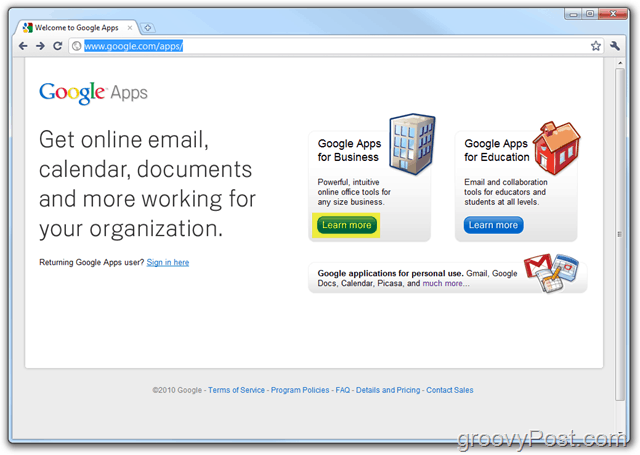
Krok 2
Kliknij ten Edycje aplikacji więc zejdź na dół Kliknij Standard
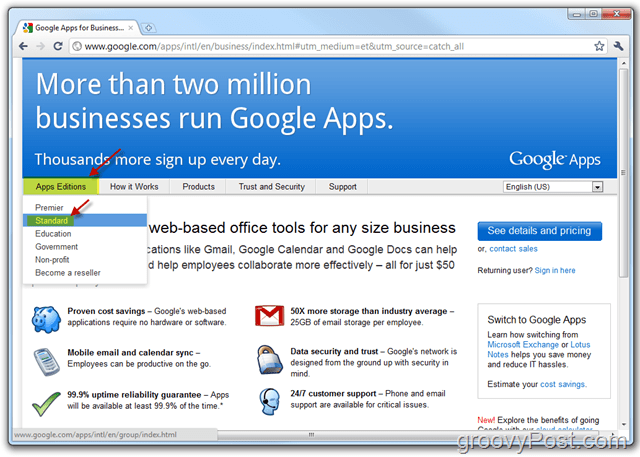
Krok 3
Kliknij Rozpocznij Przycisk
Uwaga: Tutaj możesz zobaczyć niektóre różnice między Google Apps Standard Edition i Premier Edition. Na początek polecam trzymać się Standardu, ponieważ jest to 1: DARMOWY i 2: DARMOWY i 3: Łatwy do uaktualnienia do Wersji profesjonalnej później.
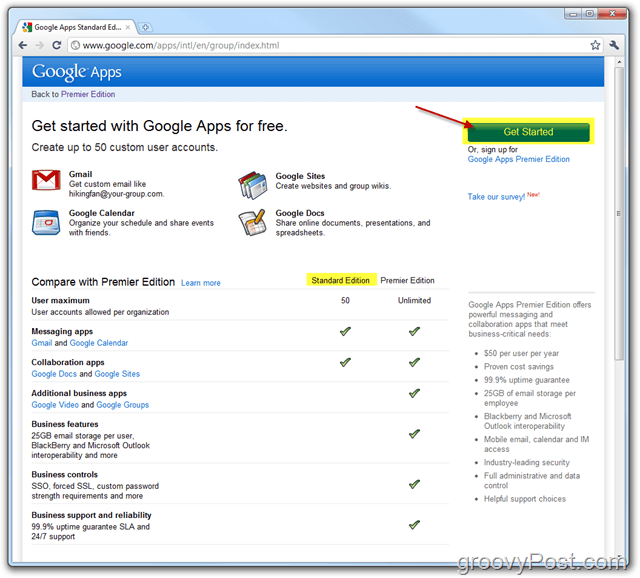
Krok 4
Wybrać pocisk Administrator: Jestem właścicielem lub kontroluję tę domenę następnie Wchodzić w Nazwa domeny w pudełku. Kliknij Rozpocznij Kiedy skończone.
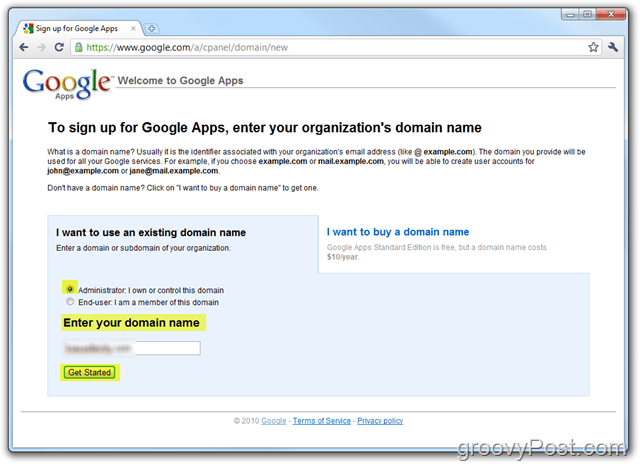
Krok 5
Wypełnij wszystkie wymagany pola i Kliknij dalej po zakończeniu.
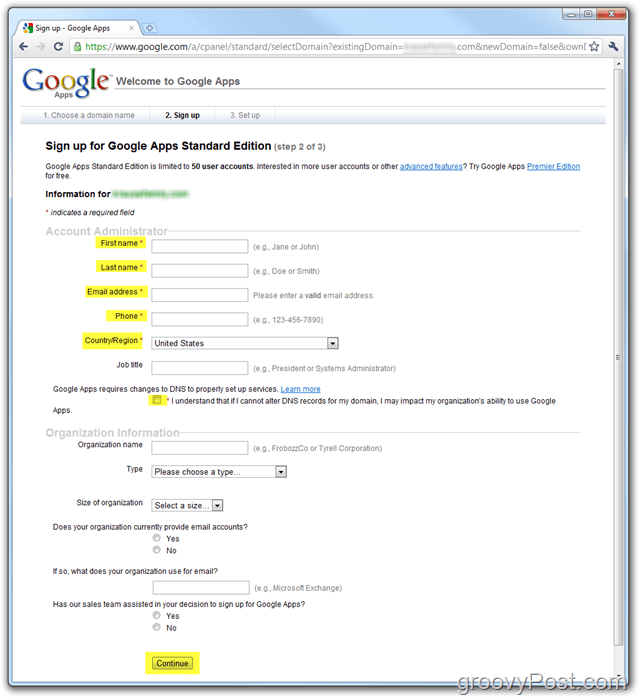
Krok 6
Utwórz konto administratora, które będzie używane do zarządzania kontem / domeną Google Apps. Kiedy skończone, Kliknij Akceptuję. Kontynuuj konfigurację.
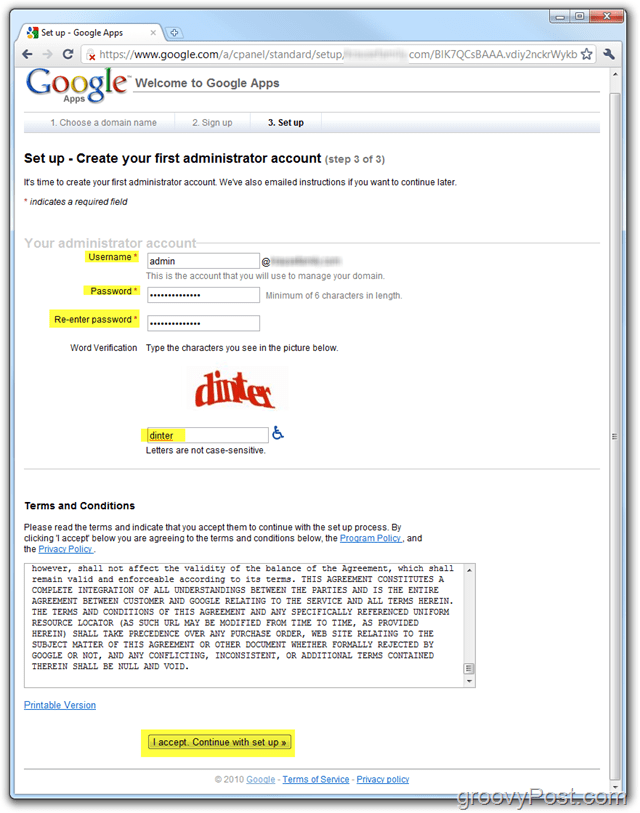
Uwaga:
Warunki, które akceptujesz, są dość typowejednak polecam je przeczytać. Jeśli prowadzisz firmę, zalecamy, aby Twój adwokat przejrzał je wraz z odnośnymi Warunkami korzystania z usługi GMAIL, ponieważ Użytkownicy końcowi będą również przestrzegać tych warunków. W mojej szybkiej recenzji warunków był to jedyny akapit (5.1), który musiałem przeczytać kilka razy, ponieważ nigdy nie byłem wielkim fanem Warunków korzystania z usługi GMAIL:
5.1 Warunki dla użytkownika końcowego. Klient przyjmuje do wiadomości, że jego Użytkownicy końcowi będą związani warunkami związanymi z każdy element Usługi, który może obejmować ale nie są ograniczone do (i) Warunków korzystania z Gmaila(który może być modyfikowany od czasu do czasu) dostępny pod adresem http://www.google.com/mail/help/terms_of_use.html lub pod takim adresem URL, który może dostarczyć Google, oraz (ii) Warunki korzystania z usług Google (które mogą być modyfikowane od czasu do czasu) dostępne pod adresem http://www.google.com/terms_of_service.html lub pod adresem URL podanym przez Google; oraz (iii) dodatkowe zasady programu lubWytyczne dotyczące dopuszczalnego użytkowania (które mogą być od czasu do czasu modyfikowane) dostępne pod adresem http://www.google.com/a/help/intl/en/users/terms.html lub pod takim adresem URL, jaki może podać Google. Klient przyjmuje do wiadomości, że każdy Użytkownik końcowy Usługi wyraża zgodę na zasady ochrony prywatności dotyczące Usługi, które mogą obejmować między innymi Politykę prywatności Google Apps (która może być okresowo modyfikowana) dostępną na stronie http://www.google. com / a / help / intl / pl / users / privacy_notice.html lub taki adres URL, który może dostarczyć Google, a Polityka prywatności Google (która może być okresowo modyfikowana) dostępna na stronie http://www.google.com/privacy .html lub taki adres URL, jaki może podać Google. W przypadku, gdy Klient dowie się o naruszeniu przez Użytkownika końcowego jakichkolwiek obowiązujących warunków użytkowania lub zasad, Klient zgadza się (i) niezwłocznie powiadomić Google oraz (ii) natychmiast zawiesić lub zamknąć takie Konto Użytkownika końcowego, chyba że Google uzgodni inaczej na piśmie (w tym e-mailem). Na żądanie Google Klient niezwłocznie zawiesi lub zamknie dowolne konto użytkownika końcowego lub dostęp administratora do usługi w odpowiedzi na naruszenie obowiązujących warunków użytkowania lub zasad przez użytkownika końcowego lub administratora. Google zastrzega sobie prawo do zawieszenia lub usunięcia Konta użytkownika końcowego dowolnego użytkownika końcowego.
Po zaakceptowaniu warunków konto administratora powinno zostać utworzone i należy wpatrywać się w Pulpit nawigacyjny Google Apps (Edycja standardowa). Teraz musimy potwierdzić / udowodnić Google, że faktycznie robimy WŁASNĄ nazwę domeny.
W tym momencie będzie ten samouczekzacznijcie robić trochę techniczne. Postaram się wyjaśnić jak najlepiej, ale jeśli potrzebujesz pomocy, być może będziesz musiał poprosić swojego dostawcę usług o pomoc lub jako przyjaciel techniczny LUB, opublikuj prośbę o pomoc na naszym darmowym forum wsparcia technicznego.
Krok 7 - Skonfiguruj konto Google Apps - edycja standardowa
Na pulpicie powitalnym Google Apps kliknij Zmień <domena> rekord CNAME w celu potwierdzenia własności domeny.
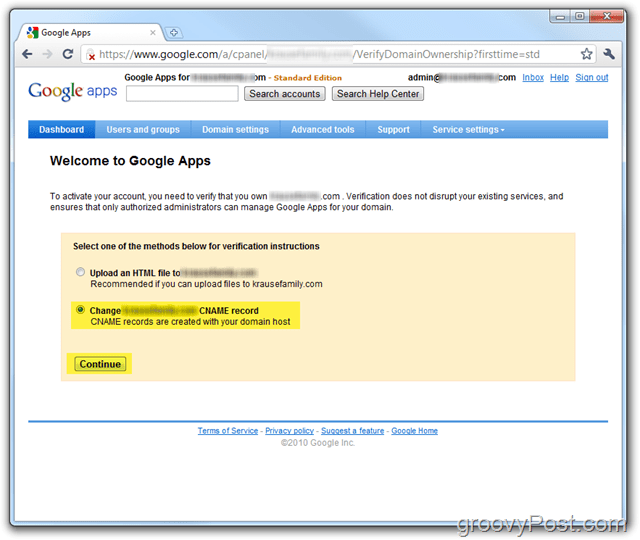
Krok 8
Wykonaj czynności opisane w krokach od 1 do 3 do potwierdzać własność i Stwórz ten CNAME dla twojej domeny. NIE RÓB klikaj ostatnie pole, aż wykonasz kroki 1-3 i sprawdź, czy CNAME został poprawnie utworzony w kroku 4, jak pokazano poniżej.
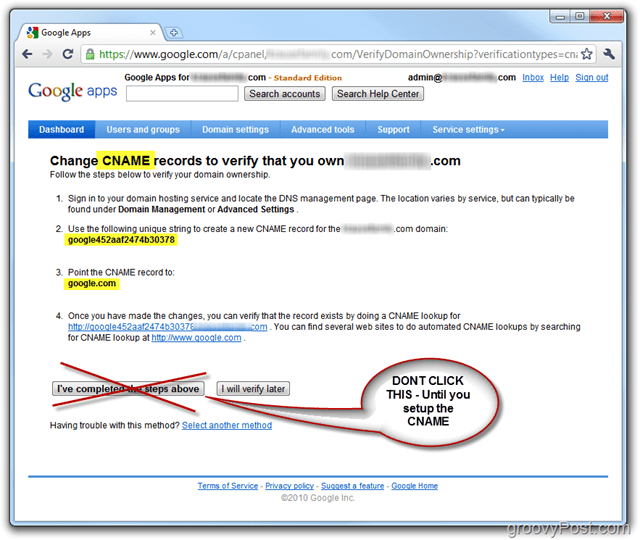
W moim poradniku pokażę, jak to zrobić, używając mojego dostawcy hostingu domen Dreamhost jednak kroki te BĘDĄ RÓŻNE w zależności od dostawcy usług hostingowych. Jeśli potrzebujesz pomocy, prawdopodobnie możesz po prostu zadzwonić do swojego dostawcy usług hostingowych, który pomoże ci przejść proces lub upuści notatkę na naszym forum pomocy.
Krok 9 - Utwórz CNAME dla Google Apps dla domen hostowanych Dreamhost
Zaloguj sie dla Twojej Dreamhost konto i Kliknij Zarządzaj domenami
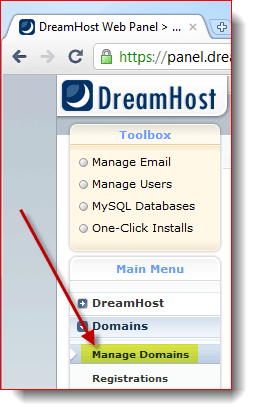
Krok 10
Znajdź swój Domena i kliknij DNS
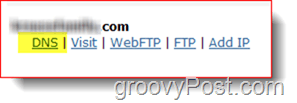
Krok 11
Korzystanie z informacji z Krok 8 powyżej, wypełnij Imię i Wartość pola. Również upewnij się, że zmiana ten Rodzaj do CNAME. Kliknij
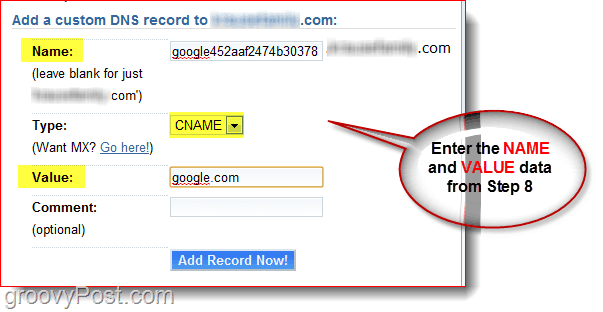
Krok 12
Teraz wróć do okna, które ma twoje GooglePanel aplikacji otwarty. Jak pokazano na zrzucie ekranu poniżej, kliknij link w kroku 4, aby sprawdzić, czy CNAME został poprawnie skonfigurowany. Jeśli tak, powinieneś zostać przekierowany na Google.com.
Kliknij Wykonałem powyższe kroki aby kontynuować konfigurację konta Google Apps.
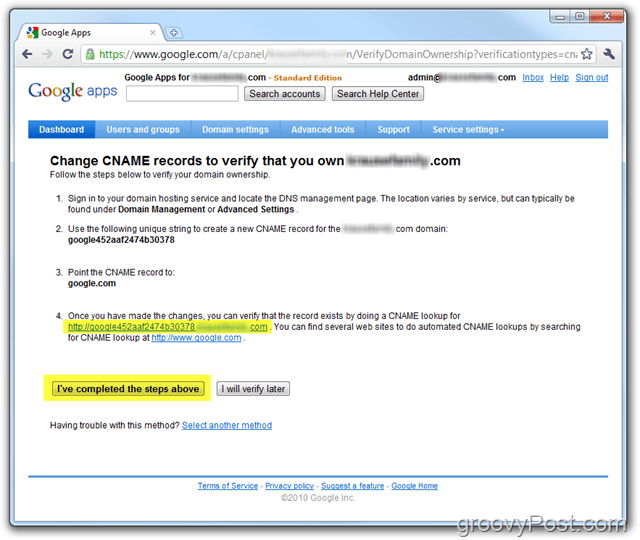
Wszystko gotowe! W tym momencie twoje konto powinno być w pełni aktywowane i gotowe do włączenia wszystkich różnych usług, takich jak e-mail, kalendarz itp., A także do tworzenia nowych kont!
Krok 13 - Kontynuuj konfigurację konta Google Apps
Jeśli chcesz, możesz kliknąć Uruchom Przewodnik zostanie pokazany przewodnik krok po kroku dotyczący zarządzania ikonfigurowanie Google Apps dla Twojej domeny. Gildia jest o wiele lepsza niż kiedyś i zawsze możesz ją znaleźć w tej lokalizacji: Pomoc administratora Google Apps.
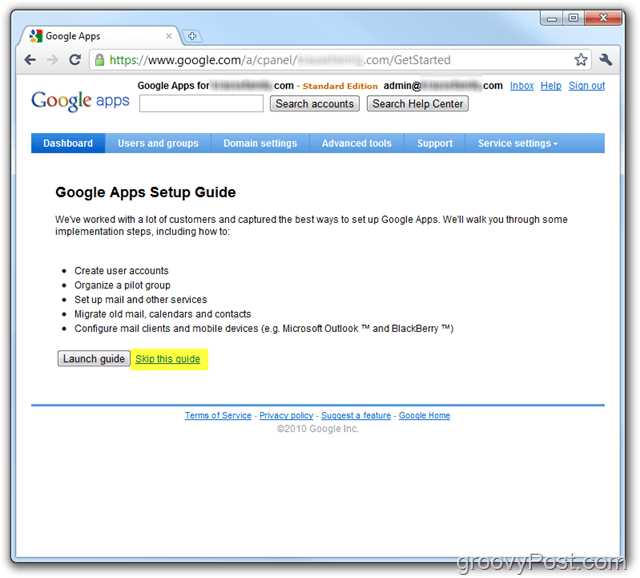
Przewodnik po Google Apps wyjaśni, w jaki sposób aktywować usługi e-mail, a także w jaki sposób skonfigurować użytkowników aplikacji Google itp.
To powiedziawszy, pisałem także o tym procesie w Część 2 mojej serii Go-Google - Jak przeprowadzić migrację systemu poczty e-mail do Google Apps. Pamiętaj, aby rzucić okiem, gdy zanurzam się głęboko w następnej fazie „przechodzenia do google”!
Pytania? Komentarze? Jak zawsze upuść notatkę poniżej w komentarzach i dołącz do dyskusji!





zostaw komentarz